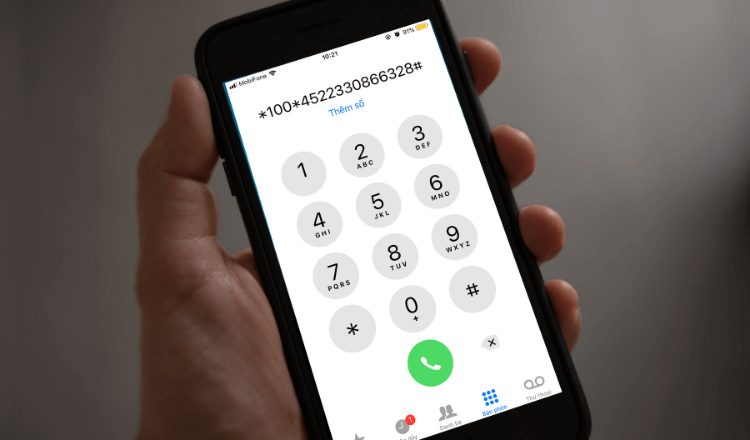Chủ đề apn mobifone: Khám phá bí mật cài đặt APN MobiFone để tận hưởng tốc độ internet nhanh chóng, ổn định mọi lúc, mọi nơi. Từ việc cấu hình đơn giản cho đến khắc phục sự cố, bài viết này cung cấp tất cả thông tin bạn cần biết để kết nối mạng di động hiệu quả. Hãy cùng tìm hiểu cách thức nâng cao trải nghiệm internet của bạn với APN MobiFone ngay hôm nay!
Mục lục
- Các bước cài đặt APN cho điện thoại di động MobiFone là gì?
- Cài đặt APN MobiFone cho Android và iOS
- Thông số cấu hình APN MobiFone cho 4G/5G
- Cách thêm mới APN trên các thiết bị di động
- Lợi ích của việc cấu hình đúng APN MobiFone
- Khắc phục sự cố kết nối internet qua APN MobiFone
- Hướng dẫn cài đặt APN tự động trên MobiFone
- Câu hỏi thường gặp khi cài đặt APN MobiFone
- So sánh APN MobiFone với các nhà mạng khác
- YOUTUBE: Cách cài đặt APN 4G cho sim Mobifone
Các bước cài đặt APN cho điện thoại di động MobiFone là gì?
Để cài đặt APN cho điện thoại di động MobiFone, bạn có thể làm theo các bước sau:
- Mở màn hình cài đặt trên điện thoại di động.
- Chọn mục \"Mạng di động\" hoặc \"Kết nối mạng\".
- Tìm và chọn \"Cài đặt APN\" hoặc \"Điểm truy cập APN\".
- Tạo một APN mới bằng cách chọn tùy chọn \"Thêm APN\" hoặc \"Tạo APN mới\".
- Điền thông tin cấu hình APN như sau:
| Tên cấu hình | MobiFone |
| APN | m-wap |
| Username | mms |
| Password | mms |
Sau khi điền đầy đủ thông tin, nhấn lưu cấu hình APN.
Sau khi cài đặt thành công, bạn có thể kiểm tra kết nối mạng bằng cách truy cập vào các ứng dụng hoặc trang web.
READ MORE:
Cài đặt APN MobiFone cho Android và iOS
Để cải thiện tốc độ và độ ổn định của kết nối internet di động trên thiết bị của bạn, việc cấu hình APN (Access Point Name) cho mạng MobiFone là bước quan trọng. Dưới đây là hướng dẫn chi tiết cách cài đặt APN cho cả hệ điều hành Android và iOS.
Đối với Android:
- Mở ứng dụng Cài đặt (Settings) trên thiết bị của bạn.
- Chọn Mạng di động (Mobile Networks) > Tên điểm truy cập (Access Point Names).
- Nhấn vào nút Thêm (Add) để tạo APN mới.
- Nhập các thông tin cần thiết cho APN:
- Tên: MobiFone Internet
- APN: m-wap
- Proxy: Để trống
- Cổng: Để trống
- Tên người dùng: Để trống
- Mật khẩu: Để trống
- Server: Để trống
- MMSC: Để trống
- MMS proxy: Để trống
- MMS port: Để trống
- MCC: 452
- MNC: 01
- Loại xác thực: PAP hoặc CHAP
- Loại APN: default
- Lưu cài đặt và khởi động lại thiết bị của bạn.
Đối với iOS:
- Vào Cài đặt (Settings) > Cellular > Cellular Data Network.
- Dưới mục APN, nhập thông tin sau:
- APN: m-wap
- Tên người dùng: Để trống
- Mật khẩu: Để trống
- Nếu muốn cấu hình MMS, nhập thông tin tương tự vào mục MMS.
- Lưu cài đặt và khởi động lại iPhone hoặc iPad của bạn để áp dụng cài đặt mới.
Bằng cách cấu hình APN theo hướng dẫn trên, bạn sẽ cải thiện đáng kể tốc độ và độ ổn định của kết nối internet di động trên thiết bị của mình, dù là sử dụng dữ liệu di động 4G/5G của MobiFone.
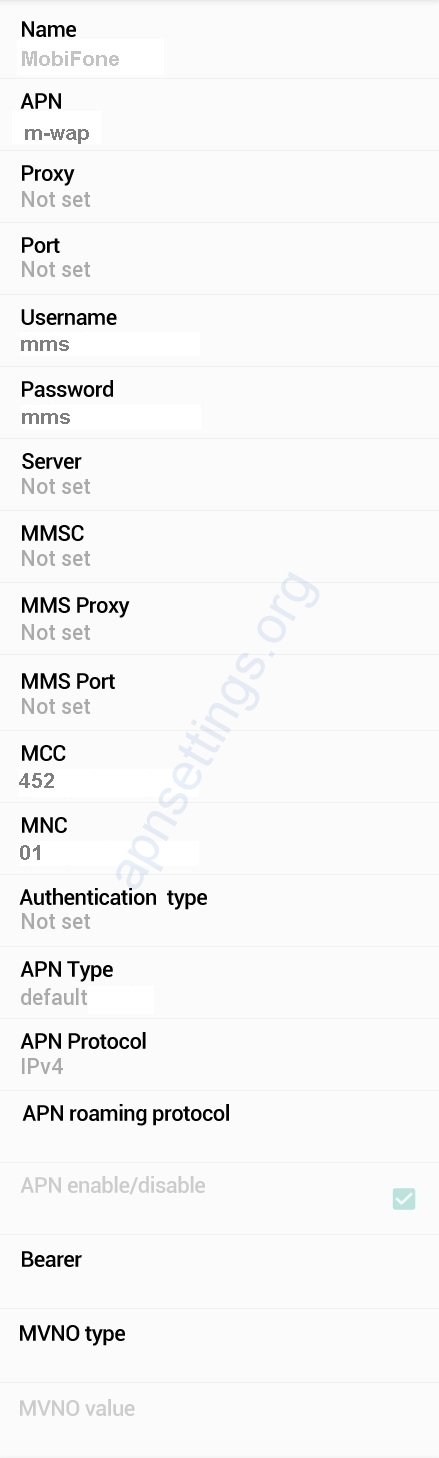
Thông số cấu hình APN MobiFone cho 4G/5G
Để kết nối internet nhanh chóng và ổn định trên mạng 4G/5G của MobiFone, việc cấu hình đúng các thông số APN là cực kỳ quan trọng. Dưới đây là chi tiết thông số cấu hình APN cho dịch vụ 4G/5G của MobiFone.
| Thông số | Giá trị |
| Tên | MobiFone Internet |
| APN | m-wap (cho dữ liệu) / m3g (cho 3G/4G/5G) |
| Proxy | Để trống |
| Cổng | Để trống |
| Tên người dùng | Để trống |
| Mật khẩu | Để trống |
| Server | Để trống |
| MMSC | Để trống |
| MMS proxy | Để trống |
| MMS port | Để trống |
| MCC | 452 |
| MNC | 01 |
| Loại xác thực | PAP hoặc CHAP |
| Loại APN | default,supl |
Lưu ý: Đối với một số thiết bị, bạn có thể cần khởi động lại thiết bị sau khi thực hiện cài đặt APN để cấu hình có hiệu lực. Các thông số trên đây là cơ bản và có thể áp dụng cho hầu hết các thiết bị sử dụng mạng MobiFone.
Cách thêm mới APN trên các thiết bị di động
Thêm mới APN (Access Point Name) trên thiết bị di động của bạn là một bước quan trọng để kết nối internet một cách ổn định và nhanh chóng. Dưới đây là hướng dẫn chi tiết để thêm mới APN trên hầu hết các thiết bị di động, bao gồm cả Android và iOS.
Đối với Android:
- Truy cập vào "Cài đặt" (Settings) từ màn hình chính của thiết bị.
- Chọn "Mạng di động" (Mobile Networks) hoặc "Dữ liệu di động" (Data Usage) tùy thuộc vào model của thiết bị.
- Tìm và chọn "Tên điểm truy cập" (Access Point Names).
- Nhấn vào biểu tượng "+" hoặc "Thêm" (Add) để tạo một APN mới.
- Điền thông tin cần thiết theo hướng dẫn hoặc thông tin từ nhà mạng. Đối với MobiFone, thông thường sẽ cần nhập:
- Tên: MobiFone Internet
- APN: m-wap (dữ liệu) hoặc m3g (3G/4G/5G)
- Các trường khác như Proxy, Port, Username, và Password có thể để trống.
- Hoàn tất bằng cách lưu cấu hình và khởi động lại thiết bị.
Đối với iOS (iPhone và iPad):
- Mở "Cài đặt" (Settings) và chọn "Cellular" hoặc "Mobile Data".
- Chọn "Options" rồi "Cellular Network" hoặc "Mobile Data Network".
- Ở phần APN, điền thông tin tương tự như cho Android:
- APN: m-wap hoặc m3g
- Username và Password có thể để trống.
- Lưu cài đặt và khởi động lại thiết bị để áp dụng.
Quá trình thêm mới APN không chỉ giúp cải thiện tốc độ kết nối mà còn đảm bảo bạn luôn có thể truy cập internet một cách ổn định trên mạng MobiFone. Đừng quên kiểm tra và điều chỉnh cài đặt APN theo nhu cầu sử dụng cụ thể của bạn.
Lợi ích của việc cấu hình đúng APN MobiFone
Cấu hình đúng APN (Access Point Name) cho mạng MobiFone không chỉ giúp bạn kết nối internet nhanh chóng mà còn mang lại nhiều lợi ích thiết thực khác. Dưới đây là một số lợi ích nổi bật:
- Tăng tốc độ kết nối: Cấu hình APN đúng cách giúp tối ưu hóa tốc độ truy cập internet, giảm thiểu tình trạng giật lag khi lướt web, xem video hay chơi game trực tuyến.
- Ổn định kết nối: Một APN được cài đặt chính xác giúp kết nối mạng ổn định hơn, giảm thiểu các vấn đề như mất kết nối đột ngột hoặc kết nối yếu.
- Tiết kiệm dữ liệu di động: Cấu hình APN phù hợp có thể giúp quản lý lưu lượng dữ liệu một cách hiệu quả, tránh tình trạng tiêu hao dữ liệu nhanh chóng mà không rõ nguyên nhân.
- Truy cập dịch vụ giá trị gia tăng: Một số dịch vụ đặc biệt từ MobiFone yêu cầu cấu hình APN cụ thể để sử dụng, bao gồm dịch vụ MMS, dữ liệu tốc độ cao, và dịch vụ giá trị gia tăng khác.
- Khả năng tương thích rộng rãi: Cấu hình APN đúng giúp đảm bảo thiết bị của bạn tương thích với mạng di động, đặc biệt khi chuyển đổi giữa các mạng 4G và 5G của MobiFone.
Việc cấu hình đúng APN MobiFone là bước cơ bản nhưng quan trọng để đảm bảo bạn luôn có trải nghiệm kết nối internet tốt nhất trên thiết bị di động của mình.
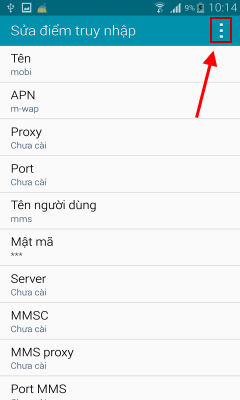
Khắc phục sự cố kết nối internet qua APN MobiFone
Khi gặp sự cố kết nối internet qua APN MobiFone, việc kiểm tra và điều chỉnh cài đặt APN có thể giúp bạn nhanh chóng khắc phục vấn đề. Dưới đây là một số bước bạn có thể thực hiện:
- Kiểm tra cài đặt APN: Đảm bảo rằng cài đặt APN trên thiết bị của bạn chính xác. So sánh với thông tin APN chính thức từ MobiFone.
- Khởi động lại thiết bị: Đôi khi, việc đơn giản như khởi động lại thiết bị có thể giúp giải quyết sự cố kết nối.
- Thử APN khác: Nếu APN hiện tại không hoạt động, thử chuyển sang APN khác được cung cấp bởi MobiFone.
- Kiểm tra phạm vi cung cấp dịch vụ: Đảm bảo bạn đang ở trong khu vực có sóng 4G/5G của MobiFone.
- Liên hệ hỗ trợ kỹ thuật: Nếu tất cả các bước trên không giải quyết được vấn đề, bạn nên liên hệ với bộ phận hỗ trợ kỹ thuật của MobiFone để nhận sự trợ giúp cụ thể.
Lưu ý: Đôi khi sự cố kết nối cũng có thể do lỗi hệ thống hoặc sự cố về mạng tại khu vực của bạn. Kiểm tra tình trạng mạng hoặc thông báo từ MobiFone để biết thêm chi tiết.
Hướng dẫn cài đặt APN tự động trên MobiFone
Đối với nhiều thiết bị di động, việc cài đặt APN tự động giúp tiết kiệm thời gian và đảm bảo cấu hình chính xác cho kết nối internet của bạn. MobiFone hỗ trợ cài đặt APN tự động cho cả người dùng Android và iOS. Dưới đây là các bước để thực hiện:
- Gửi tin nhắn cài đặt: Soạn tin nhắn với nội dung “GPRS ON” gửi đến 999. Sau đó, bạn sẽ nhận được cài đặt cấu hình qua tin nhắn.
- Chấp nhận cài đặt: Khi nhận được tin nhắn cài đặt, mở tin nhắn và chọn “Cài đặt” hoặc “Install” để tự động cập nhật cấu hình APN vào thiết bị của bạn.
- Kiểm tra và khởi động lại: Sau khi cài đặt, kiểm tra xem cấu hình APN đã được cập nhật chưa bằng cách truy cập vào phần cài đặt mạng di động trên thiết bị của bạn. Khởi động lại thiết bị để đảm bảo cài đặt được áp dụng đúng cách.
Lưu ý: Trong một số trường hợp, bạn cần liên hệ với tổng đài chăm sóc khách hàng của MobiFone để yêu cầu gửi lại cài đặt nếu không nhận được tin nhắn tự động. Đảm bảo thiết bị của bạn đã bật dữ liệu di động và không bị khóa mạng bởi nhà cung cấp dịch vụ trước.
Câu hỏi thường gặp khi cài đặt APN MobiFone
Dưới đây là một số câu hỏi thường gặp và cách giải đáp chúng để giúp bạn cài đặt APN MobiFone một cách dễ dàng và hiệu quả.
- Làm sao để tìm APN trên điện thoại của tôi?
- Trên Android, vào Cài đặt > Mạng & Internet > Mạng di động > Tên điểm truy cập. Trên iOS, vào Cài đặt > Cellular > Cellular Data Network.
- Tôi cần điền những thông tin gì khi cài đặt APN mới?
- Thông thường, bạn chỉ cần điền Tên và APN là đủ. Các trường khác có thể để trống hoặc theo hướng dẫn cụ thể từ MobiFone.
- APN MobiFone cho 4G/5G là gì?
- APN cho 4G/5G thường là "m3g" hoặc "m-wap" tùy thuộc vào gói cước và dịch vụ bạn đăng ký.
- Tại sao sau khi cài đặt APN, tôi vẫn không thể truy cập internet?
- Đảm bảo bạn đã khởi động lại thiết bị sau khi cài đặt APN. Nếu vẫn không được, kiểm tra xem bạn có đang ở trong khu vực phủ sóng 4G/5G của MobiFone không.
- Phải làm gì nếu tôi thay đổi thiết bị di động?
- Bạn cần cài đặt lại APN trên thiết bị mới. Quy trình cài đặt tương tự như đã hướng dẫn.
Nếu bạn có thắc mắc hoặc gặp sự cố không thể giải quyết, đừng ngần ngại liên hệ trực tiếp với tổng đài chăm sóc khách hàng của MobiFone để nhận hỗ trợ kịp thời.
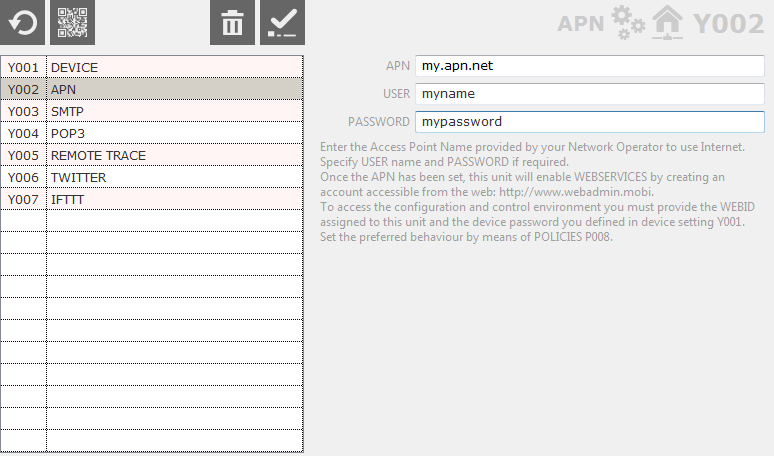
So sánh APN MobiFone với các nhà mạng khác
Khi so sánh APN của MobiFone với các nhà mạng khác tại Việt Nam như Viettel, Vinaphone, hay các nhà mạng quốc tế, có một số điểm nổi bật và khác biệt cần lưu ý:
- Tốc độ và ổn định:
- MobiFone được biết đến với tốc độ kết nối internet ổn định, đặc biệt ở các khu vực đô thị lớn. Tuy nhiên, Viettel có lợi thế về phủ sóng rộng lớn, bao gồm cả vùng nông thôn và hẻo lánh.
- Cấu hình APN:
- APN của MobiFone có thể yêu cầu cấu hình đơn giản hơn so với một số nhà mạng quốc tế, nhưng tương tự như Viettel và Vinaphone. Điều này giúp người dùng dễ dàng thiết lập và kết nối mạng.
- Chất lượng dịch vụ:
- MobiFone cung cấp nhiều gói cước và dịch vụ giá trị gia tăng, tương tự như các nhà mạng khác. Tuy nhiên, sự khác biệt chính có thể nằm ở chất lượng dịch vụ khách hàng và các ưu đãi đi kèm.
- Giá cả:
- Giá cước dữ liệu và các dịch vụ của MobiFone khá cạnh tranh so với các nhà mạng khác. Tùy thuộc vào nhu cầu cụ thể, người dùng có thể tìm thấy gói cước phù hợp với mình ở bất kỳ nhà mạng nào.
Việc lựa chọn nhà mạng và cấu hình APN phù hợp với nhu cầu cá nhân sẽ giúp tối ưu hóa trải nghiệm sử dụng dữ liệu di động. MobiFone là một lựa chọn tốt cho những ai cần kết nối ổn định và tốc độ cao tại các khu vực có phủ sóng tốt của nhà mạng này.
Với hướng dẫn chi tiết từ cài đặt đến khắc phục sự cố APN MobiFone, hy vọng bạn sẽ tận hưởng trải nghiệm internet mượt mà, ổn định. Đừng quên tham khảo và áp dụng để kết nối không giới hạn, khám phá thế giới số mỗi ngày!
Cách cài đặt APN 4G cho sim Mobifone
\"Hãy cùng tận hưởng trải nghiệm game mượt mà trên mạng 4G Mobifone bằng cách cài đặt APN đơn giản. Điều này sẽ giúp bạn trải nghiệm những giây phút thú vị trên điện thoại của mình ngay trong năm 2021!\"
READ MORE:
Chỉnh APN Mobifone để chơi game mượt và nhanh 2021
Chỉnh cấu hình APN sim mobifone mượt mà.

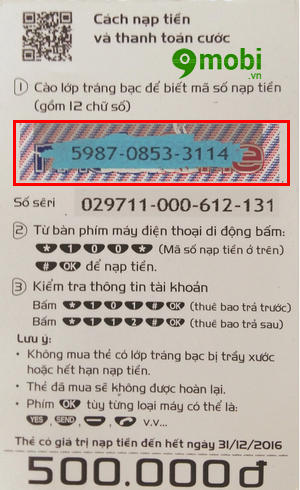
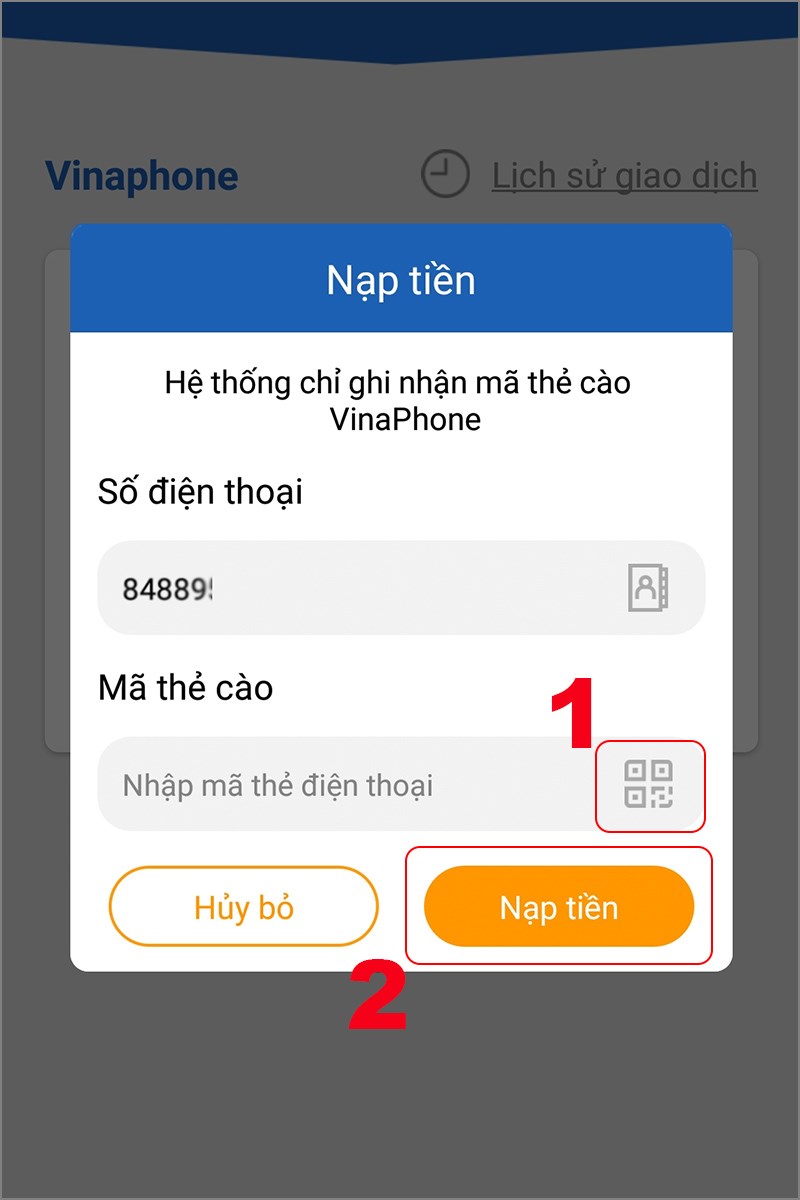





/fptshop.com.vn/uploads/images/tin-tuc/159461/Originals/cach-nap-tien-dien-thoai-mobifone-7.JPG)
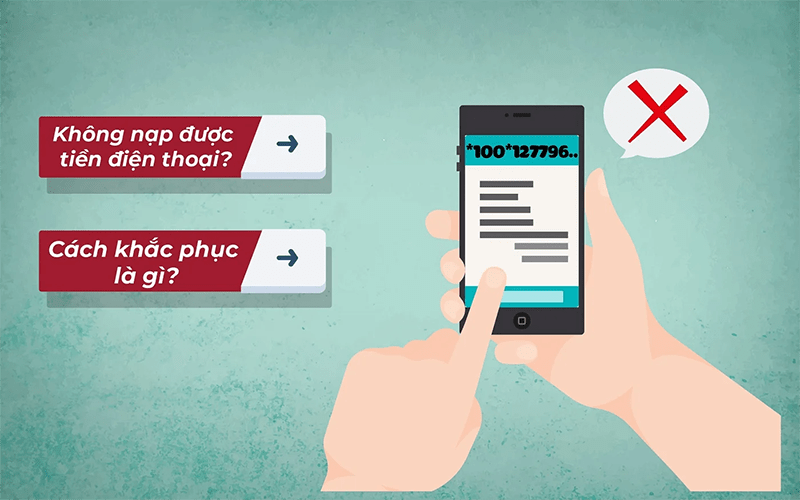
/fptshop.com.vn/uploads/images/tin-tuc/159461/Originals/cach-nap-tien-dien-thoai-mobifone-1.JPG)